- Vault Client で、ツールバーの[作業スペースの同期]ドロップダウン メニューから[作業スペースの同期]を選択します。
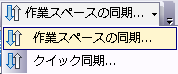
作業スペースの同期ウィザードが起動します。
- 作業スペースの同期ウィザードの最初の画面で、[設定]
 をクリックします。
をクリックします。 [作業スペースの同期の設定]ダイアログ ボックスが表示されます。
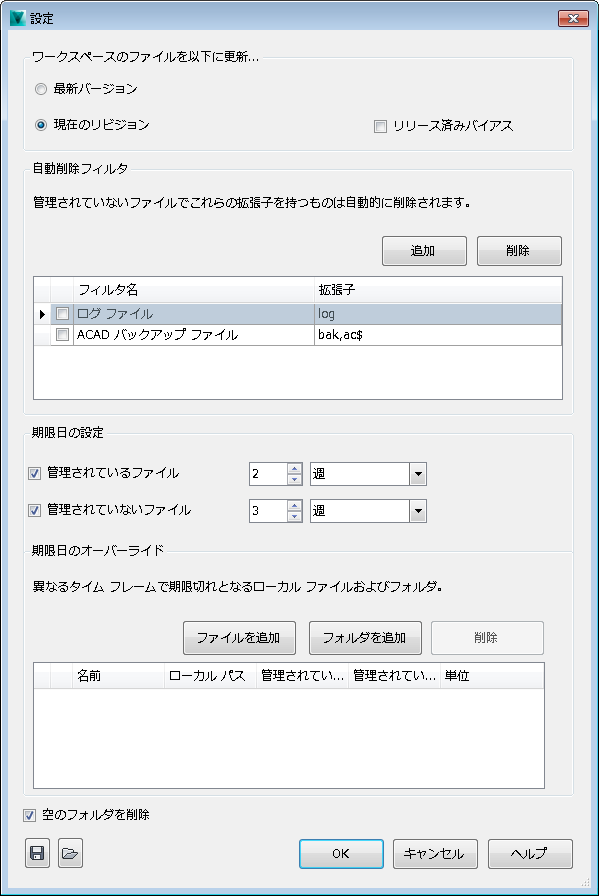
作業スペースの同期ウィザードの[設定]ダイアログ ボックスで、作業スペースの同期設定を各自の作業環境に合わせて指定します。
作業スペースのファイルを更新する
[作業スペースのファイルを更新]領域では、最新バージョン、現在のリビジョン、またはリリース済みバイアス付きの現在のリビジョンのいずれにファイルを更新するかを指定できます。
- 次のいずれかの更新オプションを選択します。
- 最新バージョン
- 現在のリビジョン
- [現在のリビジョン]を選択した場合、同期の実行時に、リリース済みのリビジョンを非リリース済みのリビジョンに優先させるには、[リリース済みバイアス]チェック ボックスをオンにします。
自動削除フィルタ
Vault が管理していないどのファイル タイプが作業スペースから自動的に削除されるかを指定することができます。指定のファイル拡張子に一致する作業フォルダ内のファイルは、同期の間に削除されます。次の 2 つのフィルタが備わっており、既定でオフになっています。Log Files(.log)と Acad Backup Files (.bak, ac$)です。
- 新規削除フィルタを作成するには、[追加]をクリックします。
- 「新規削除フィルタ」という名前の新しいフィルタがリストに追加され、既定でオンになります。
- [フィルタ名]フィールドにフィルタの名前を入力します。
- [拡張子]フィールドに、どのファイル拡張子がフィルタと関連付けられているかを指定します。複数の拡張子はカンマで区切ります。
- アクティブにされたとき、フィルタで指定されたファイル タイプは、同期の間に自動的に削除されます。フィルタの横のチェック ボックスをオンにし、フィルタをアクティブにします。フィルタの隣のチェック ボックスをオフにし、フィルタをオフにします。
- リストからフィルタを削除するには、フィルタを選択し、[削除]をクリックします。
期限日設定
Vault が管理するファイル、および Vault が管理しない作業スペース内のファイルの両方について期限日基準を設定することができます。
- [管理されているファイル]チェック ボックスをオンにして、Vault が管理するローカル作業スペース内のファイルに期限日基準を適用します。
- 期限切れファイルを決定する量と持続期間を指定します。持続期間の日数または週数のどちらかを選択します。
- [管理されていないファイル]チェック ボックスをオンにし、Vault の管理しないローカル作業スペースのファイルに期限日基準を適用します。持続期間の日数または週数のどちらかを選択します。 注: 持続期間が 0 に設定されている場合、期限はただちにです。
期限日のオーバーライド
期限日の設定は、ローカル作業スペース内にある管理ファイル、および未管理ファイルのすべてに適用されます。さらに焦点を絞った期限日基準用に、特定のファイルおよびフォルダ向けに、期限日変更を設定することができます。
- [ファイルを追加]をクリックし、期限日変更が設定される特定のファイルを選択します。[フォルダを追加]をクリックし、期限日変更が設定される特定のフォルダを選択します。選択したファイルとフォルダは、変更リストに表示されます。変更リストからファイルまたはフォルダを選択し、[削除]をクリックして、リストからエントリを削除します。
- フォルダと個別のファイルについては、全体的な期限日設定から持続期間と時間枠を指定することができます。[単位]ドロップダウン メニューから[しない]を選択し、ファイルまたはフォルダが期限切れになるのを防止します。
空のフォルダを削除するには
-
[空のフォルダを削除]チェック ボックスをオンにすると、ファイル同期の結果としてローカル作業スペースの最後のファイルが削除されるとただちに、ローカル作業スペースからフォルダが削除されます。
同期設定をエクスポートまたはインポートするには
同期設定は、.xml ファイルにエクスポートすることもできますし、.xml ファイルからインポートすることもできます。設定ファイルは、他のユーザがインポートすることもできますし、コマンド ラインから作業スペース同期を実行するときに指定することもできます。
- [設定をエクスポート]をクリックすると、現在の設定を .xml ファイルに保存できます。[名前を付けて保存]ダイアログで、設定ファイルのファイル名と場所を指定し、[保存]をクリックします。
- [設定をインポート]をクリックすると、作業スペース同期設定 .xml ファイルを開くことができます。[変更開始]ダイアログで、インポートする .xml ファイルを選択し、[変更開始]をクリックします。